Download Article
Download Article
- Using Settings
- Using Contacts
- Using iTunes (Windows) or Finder (Mac)
|
|
If you forgot your iPhone’s phone number, don’t worry! There are several ways you can find it out quickly. From looking at your phone’s settings to plugging into a computer and firing up iTunes (Windows) or Finder (Mac), this wikiHow article will teach you how to view your phone number on an iPhone.
-

1
Open Settings. It’s the app with gray cogs on one of your home screens. If you don’t see it on your home screen, check in a folder called «Utilities.»
-

2
Scroll down and tap Phone. You’ll see it in the fifth grouping of items.
Advertisement
-

3
View your phone number. Your number will be displayed at the top of the screen, along with its area/international code.
Advertisement
-

1
Open Phone. This app icon looks like a handheld telephone receiver on a green background.
-

2
Tap the Contacts tab. It’s at the bottom of your screen.
- The first contact displayed is called «My Card» and it will contain your information, like your phone number.
-

3
Tap «My Card.« You’ll see your information, like your phone number, displayed.
Advertisement
-

1
Plug your iPhone into your computer. Using compatible cords (like those that came with the phone), you can connect via USB. The USB port is square and either on the sides or the back of your computer.
-

2
Open iTunes (Windows) or Finder (Mac). Since iTunes was phased out after macOS Catalina, more recent macOS users will need to use Finder instead.
- iTunes is still used for Windows computers, and you can find it for download in the Microsoft store.
-

3
Click your iPhone’s icon. In iTunes, you’ll see this in the upper left of the menu bar, next to the music menu. In Finder, you’ll see this in the panel on the left side of Finder.
-

4
View your phone number. Once you click the iPhone icon, you’ll see a summary of your phone, including your phone number.
Advertisement
Ask a Question
200 characters left
Include your email address to get a message when this question is answered.
Submit
Advertisement
Thanks for submitting a tip for review!
About This Article
Article SummaryX
1. Open Settings.
2. Tap Phone.
3. Look for your phone number at the top of the screen.
Did this summary help you?
Thanks to all authors for creating a page that has been read 66,512 times.
Is this article up to date?
Download Article
Download Article
- Using Settings
- Using Contacts
- Using iTunes (Windows) or Finder (Mac)
|
|
If you forgot your iPhone’s phone number, don’t worry! There are several ways you can find it out quickly. From looking at your phone’s settings to plugging into a computer and firing up iTunes (Windows) or Finder (Mac), this wikiHow article will teach you how to view your phone number on an iPhone.
-

1
Open Settings. It’s the app with gray cogs on one of your home screens. If you don’t see it on your home screen, check in a folder called «Utilities.»
-

2
Scroll down and tap Phone. You’ll see it in the fifth grouping of items.
Advertisement
-

3
View your phone number. Your number will be displayed at the top of the screen, along with its area/international code.
Advertisement
-

1
Open Phone. This app icon looks like a handheld telephone receiver on a green background.
-

2
Tap the Contacts tab. It’s at the bottom of your screen.
- The first contact displayed is called «My Card» and it will contain your information, like your phone number.
-

3
Tap «My Card.« You’ll see your information, like your phone number, displayed.
Advertisement
-

1
Plug your iPhone into your computer. Using compatible cords (like those that came with the phone), you can connect via USB. The USB port is square and either on the sides or the back of your computer.
-

2
Open iTunes (Windows) or Finder (Mac). Since iTunes was phased out after macOS Catalina, more recent macOS users will need to use Finder instead.
- iTunes is still used for Windows computers, and you can find it for download in the Microsoft store.
-

3
Click your iPhone’s icon. In iTunes, you’ll see this in the upper left of the menu bar, next to the music menu. In Finder, you’ll see this in the panel on the left side of Finder.
-

4
View your phone number. Once you click the iPhone icon, you’ll see a summary of your phone, including your phone number.
Advertisement
Ask a Question
200 characters left
Include your email address to get a message when this question is answered.
Submit
Advertisement
Thanks for submitting a tip for review!
About This Article
Article SummaryX
1. Open Settings.
2. Tap Phone.
3. Look for your phone number at the top of the screen.
Did this summary help you?
Thanks to all authors for creating a page that has been read 66,512 times.
Is this article up to date?
Всем большой привет. Сегодня я решил пополнить базу наших инструкций очередной полезной статьёй. В этот раз я разберу все способы узнавания номера своего телефона на iPad или iPhone.
Обычно это требуется, если вы забыли свой телефонный номер (а ничего удивительного – всякое бывает)… Например, у нас был случай – жену подвела смена номера на Билайне (у Билайна появилась опция “Номер на выбор”), после которой она не успела запомнить свой номер. Пришлось в нужный момент лихорадочно его искать…
На iPhone всё оказалось проще простого, а вот на iPad… Ну давайте обо всём по порядку.
Заходим в приложение Телефон, в раздел “Контакты” и сверху будет ваш номер телефона. Но он там будет лишь в том случае, если когда-то при настройке вы внесли его как свой контакт здесь:
Настройки->Контакты->Мои данные.
Ещё свой номер можно найти в:
Настройки->Телефон->Мой номер
Способ 2 – в iTunes
Подключаем iPhone/iPad проводом к компьютеру. Запускаем приложение iTunes. Тыкаем по устройству – значок в левом верхнем углу.

В разделе Обзор можно обнаружить не только Ёмкость и Серийный номер, но и номер вашего телефона!
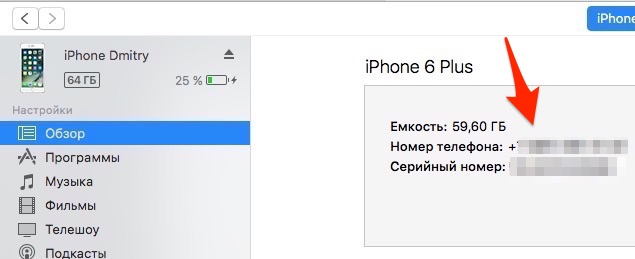
Способ 3 – Звонок другу
Этим способом все обычно и пользуются. Берут второй телефон с известным номером и звонят на него.
Команды оператора, которые надо знать
Раз уж вы зашли сюда, то вам необходимо знать команды оператора, которые доступны для вас бесплатно. Найти их можно в:
Настройки->Телефон->Услуги ИМЯОПЕРАТОРА.
Тут скрыты такие полезные опции, как баланс, голосовая почта и горячая линия оператора.
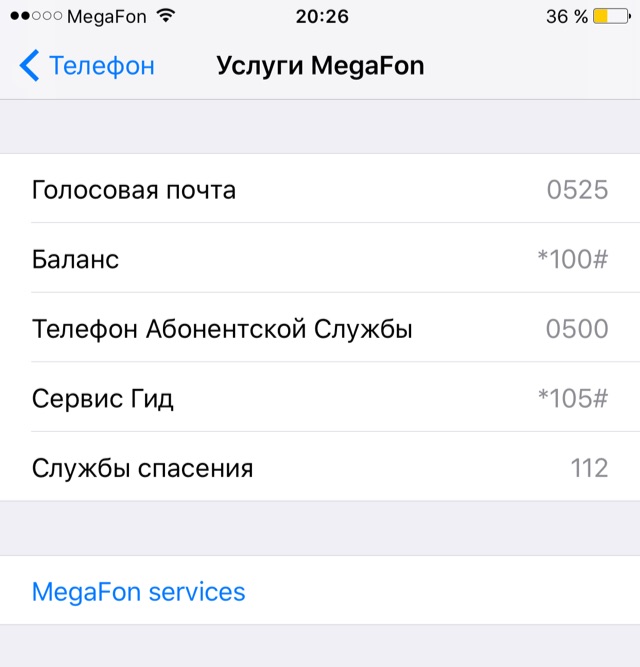
Как узнать свой номер на iPad?
Самый простой способ узнать свой номер симки, которая вставлена в iPad – это достать её и вставить в любой подходящий телефон. И узнать номер там. Если это iPhone, то я целых три способа я предложил выше.
Но что если вдруг вам некуда вставить сим-карту? А ведь такое бывает. Например, в iPad nano-sim, а в телефон нужна симкарта формата Micro. Что делать?
Лучший вариант в таком случае – установить официальное приложение оператора из App Store, в котором, возможно, придется зарегистрироваться.
У Билайна есть: Мой Билайн
У МТС: Мой МТС
У Мегафона: Мегафон Личный кабинет
А вот Теле 2 даже приложения под iPad не имеет…
Ещё один отличный способ – найти документы на симку и посмотреть там. Ну и в самом крайнем случае, сходите с паспортом в офис оператора и запросите информацию у них. Это бесплатно…
Всем удачи! И не забывайте свой номер телефона…
В Google можно найти всё, что угодно. Только не свой номер телефона на сим-карте.
Как же его узнать — быстро и у любого оператора?
Собрали все способы в одном материале.
Универсальные способы
- Посмотреть в договоре с оператором или на стартовом пакете;
- Позвонить оператору и спросить;
- Позвонить на номер человека, в телефонной книге которого вас нет. Номер отобразится на экране;
- Позвонить на номер человека, у которого вы есть в телефонной книге. После этого он сможет узнать ваш номер, нажав на ваше имя в списке вызовов.
МТС
- команда *111*0887#;
- звонок на номер 0887;
- в приложении «Мой МТС» (версия для iOS, Android).
Билайн
- команда *110*10#;
- звонок на номер 067410;
- в приложении “Мой Билайн” (для iOS, Android);
- для USB-модема: в приложении «USB-модем Билайн» зайти в раздел «Управление счетом» и выбрать пункт «Мой номер», затем нажать «Узнать номер».
Мегафон
- команда *205#;
- включить передачу данных (мобильный интернет) и зайти на сайт megafon.ru (или на региональный подсайт). Номер отобразится в личном кабинете, а на остальных страницах – в верхней части экрана;
- в приложении “Мегафон Личный кабинет” (для iOS, Android).
Tele2
- команда *201#;
- в приложении “Мой Tele2” (для iOS, Android).
Yota
- команда *103#;
- в приложении Yota (для iOS, Android).
Способы для iPhone
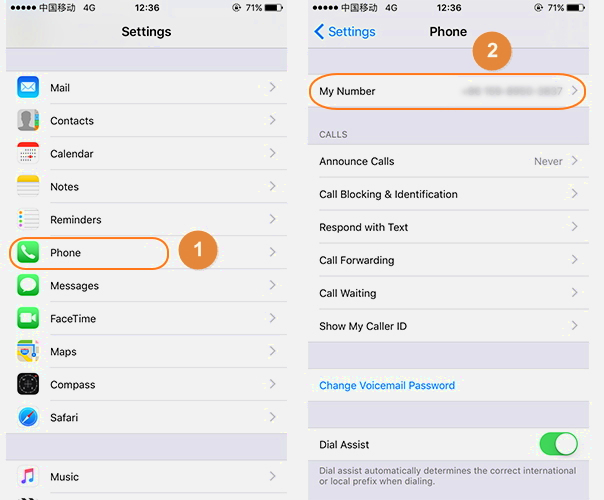
- “Настройки” – “Телефон” – “Мой номер” (вверху);
- Домашнее меню – “Телефон” – “Контакты” (вверху);
- В iTunes: “Устройства” – “Сводка” – “Номер телефона”.
Способ для iPad (с 3G/4G)
- “Настройки” – “Номер для сотовых данных”.
Способ для Android
- “Настройки” – “О телефоне” – “Статус” – “Статус SIM” – “Мой номер телефона”.
Если у вас установлена оболочка для Android, названия пунктов могут отличаться.
Бывает, что номер не показывается. Это бывает, когда вы перевыпускали или меняли SIM-карту в салоне оператора.
Сотрудники копируют со старой карты на новую ключи шифрования и другую важную информацию. А вот ячейку “Свой номер” заполнить забывают.
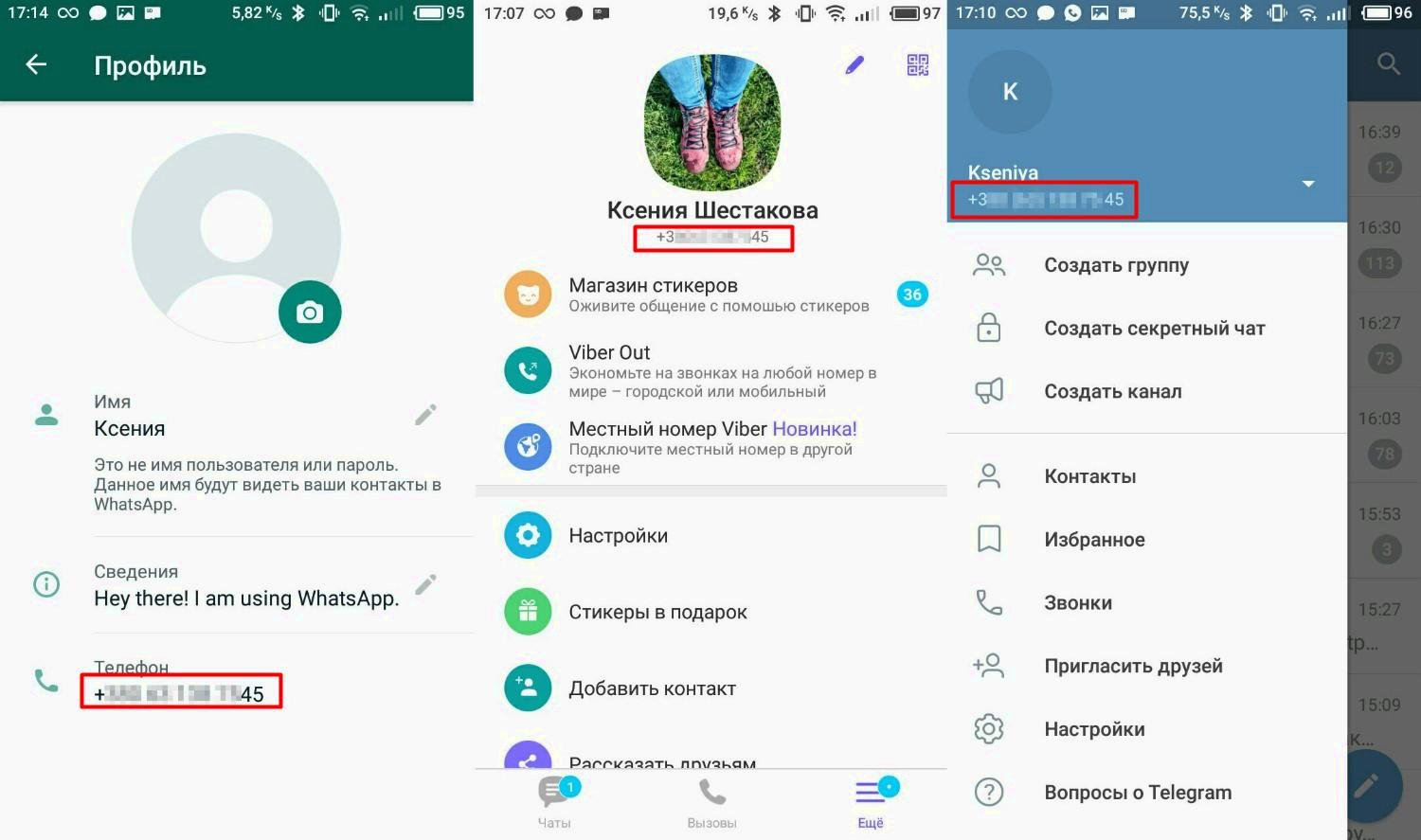
Мессенджеры
- WhatsApp: нажать на три точки в правом верхнем углу – “Настройки” – коснуться своего ника. Номер – самая последняя строчка.
- Viber: нажать “Ещё” (кнопка в правом нижнем углу). Номер отобразится под аватаром и ником.
- Telegram: основное меню (три полоски в левом верхнем углу). Номер будет виден вверху.
Почему ещё важно знать свой номер
Когда вы покупаете с рук красивый номер, в память SIM-карты может быть записано совсем другое значение. Он хранится в ячейке памяти “Свой номер”.
Если мошенник изменил “Свой номер”, то в настройках смартфона потом будет отображаться красивый номер. А в сети – настоящий, выданный оператором.
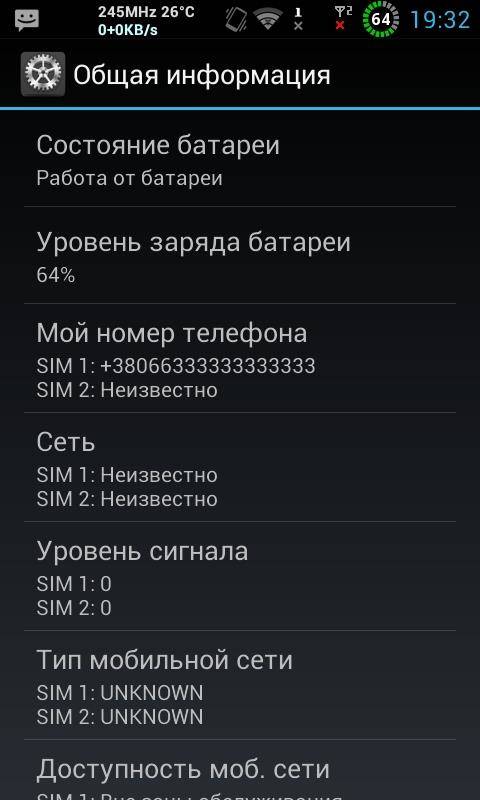
Звонок на другой номер или проверка способами, которые предлагает оператор, поможет не разочароваться в покупке.
Да и вообще покупать номера с рук небезопасно. Если вы потом привяжете такой номер к банковской карте, настоящий владелец номера сможет получить дубликат SIM-карты и оставить вас без денег.
Как поменять номер прямо на SIM-карте
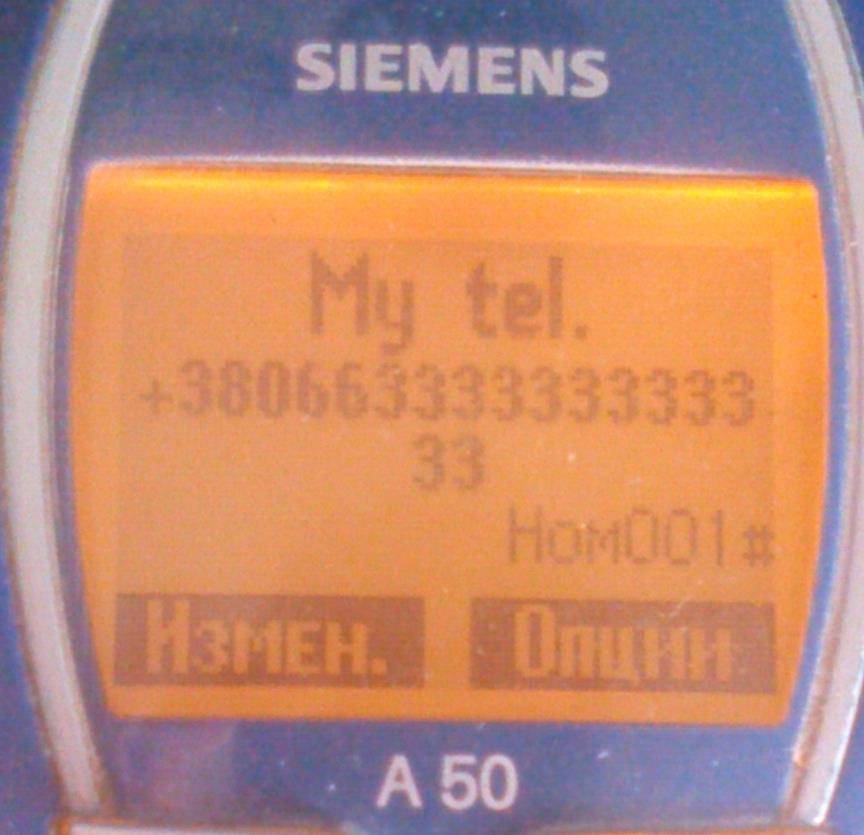
Находите старый кнопочный Siemens A50 или его “коллег”, вставляете в него SIM-карту, в контактах находите “Свой номер” и пишете там всё, что вам нравится, затем сохраняете. Можно даже формат не соблюдать.
Другой вариант – древний смартфон с Android 4.1 и ниже.
- Заходите в “Настройки” – “Управление SIM-картами” и отключаете нужную карту (либо переключаетесь в режим полета).
- Нажимаете на название SIM-карты и переходите в раздел “Информация о SIM-карте”.
- Выбираете пункт “Введите номер телефона” и вводите нужный номер.
То же самое работает в некоторых оболочках для Android (например, в MIUI).
Но в любом случае ваш номер в сети от этого не изменится. А то бы все ходили с красивыми номерами.




 (26 голосов, общий рейтинг: 4.46 из 5)
(26 голосов, общий рейтинг: 4.46 из 5)
🤓 Хочешь больше? Подпишись на наш Telegram.

iPhones.ru
В Google можно найти всё, что угодно. Только не свой номер телефона на сим-карте. Как же его узнать — быстро и у любого оператора? Собрали все способы в одном материале. Универсальные способы Посмотреть в договоре с оператором или на стартовом пакете; Позвонить оператору и спросить; Позвонить на номер человека, в телефонной книге которого вас нет….
- инструкции,
- Операторы,
- сотовая связь,
- Это интересно
![]()
Ксения Шестакова
@oschest
Живу в будущем. Разбираю сложные технологии на простые составляющие.
Как узнать свой номер телефона на iPhone
 Хоть такое случается и редко, однако бывает с каждым из нас. Новая симка, закончились деньги на счету, а свой новый номер телефона забыли. Наверняка знакомая некоторым ситуация.
Хоть такое случается и редко, однако бывает с каждым из нас. Новая симка, закончились деньги на счету, а свой новый номер телефона забыли. Наверняка знакомая некоторым ситуация.
Ну что ж, если у вас телефон от Apple, то эта простая инструкция расскажет вам как узнать свой номер телефона на iPhone. Существует как минимум три способа узнать свой номер на айфоне: в настройках телефона, в контактах и через iTunes. Рассмотрим их поподробнее.
1. Посмотрите свой номер в настройках телефона
Одним из способов “вспомнить” свой номер на iPhone является следующая последовательность действий. Откройте настройки телефона и долистайте до пункта “Телефон”. Открыв его, сверху вы увидите свой номер.



2. Посмотрите свой номер в контактах
Второй способ работает не всегда, только если настройки сети обновлялись в последнее время. Однако он проще пареной репы. Откройте в вашем айфоне приложение “Телефон”, перейдите во вкладку “Контакты” – в самом верху вы увидите свой телефонный номер.

3. Подключитесь к iTunes.
Если у вас есть iPhone, то вы наверняка знаете что такое iTunes и он у вас установлен. Просто подключите ваш телефон к компьютеру с iTunes, и в главном окошке вы увидите некоторые данные о вашем устройстве: серийный номер, объем памяти и, конечно же, свой номер телефона.

4. Звонок другу
Ну и, разумеется, нельзя не написать о самом банальном способе. Если деньги на счету телефона еще есть – просто позвоните другу, он продиктует вам ваш номер. Самое очевидное обычно приходит в голову самым последним.
Как видите, нет ничего страшного, если вы забыли свой номер телефона. Есть достаточно быстрых способов его вспомнить в случае с iPhone. Кстати, на любом телефона можно узнать свой номер при помощи команды оператору – ussd запроса. А еще вам может быть интересна информация о том, как узнать IMEI своего iPhone или скрыть номер на iPhone.
Источник
Как в iPhone и iPad узнать номер вашего телефона
Всем большой привет. Сегодня я решил пополнить базу наших инструкций очередной полезной статьёй. В этот раз я разберу все способы узнавания номера своего телефона на iPad или iPhone.
Обычно это требуется, если вы забыли свой телефонный номер (а ничего удивительного – всякое бывает)… Например, у нас был случай – жену подвела смена номера на Билайне (у Билайна появилась опция “Номер на выбор”), после которой она не успела запомнить свой номер. Пришлось в нужный момент лихорадочно его искать…
На iPhone всё оказалось проще простого, а вот на iPad… Ну давайте обо всём по порядку.
Способ 1 – на самом iPhone
Заходим в приложение Телефон, в раздел “Контакты” и сверху будет ваш номер телефона. Но он там будет лишь в том случае, если когда-то при настройке вы внесли его как свой контакт здесь:
Ещё свой номер можно найти в:
Способ 2 – в iTunes
Подключаем iPhone/iPad проводом к компьютеру. Запускаем приложение iTunes. Тыкаем по устройству – значок в левом верхнем углу.

В разделе Обзор можно обнаружить не только Ёмкость и Серийный номер, но и номер вашего телефона!
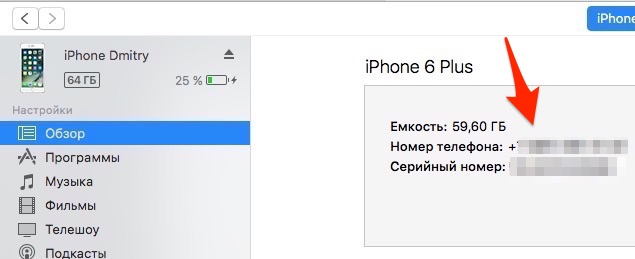
Способ 3 – Звонок другу
Этим способом все обычно и пользуются. Берут второй телефон с известным номером и звонят на него.
Команды оператора, которые надо знать
Раз уж вы зашли сюда, то вам необходимо знать команды оператора, которые доступны для вас бесплатно. Найти их можно в:
Тут скрыты такие полезные опции, как баланс, голосовая почта и горячая линия оператора.
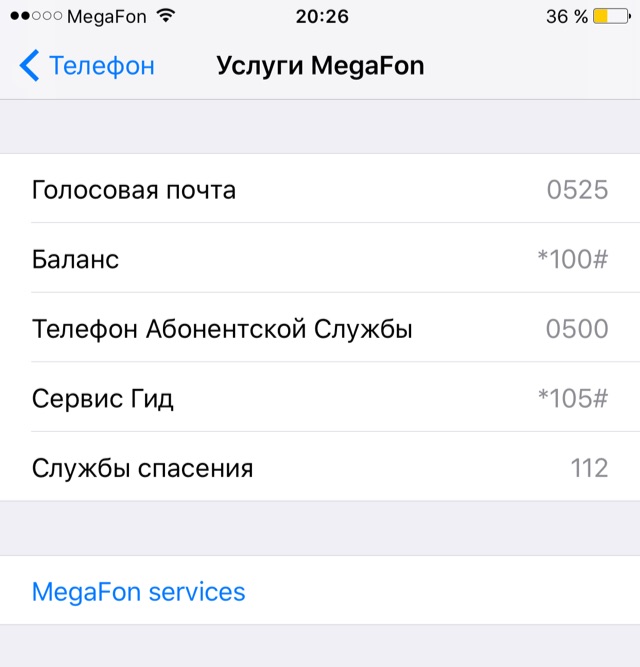
Как узнать свой номер на iPad?
Самый простой способ узнать свой номер симки, которая вставлена в iPad – это достать её и вставить в любой подходящий телефон. И узнать номер там. Если это iPhone, то я целых три способа я предложил выше.
Но что если вдруг вам некуда вставить сим-карту? А ведь такое бывает. Например, в iPad nano-sim, а в телефон нужна симкарта формата Micro. Что делать?
Лучший вариант в таком случае – установить официальное приложение оператора из App Store, в котором, возможно, придется зарегистрироваться.
А вот Теле 2 даже приложения под iPad не имеет…
Ещё один отличный способ – найти документы на симку и посмотреть там. Ну и в самом крайнем случае, сходите с паспортом в офис оператора и запросите информацию у них. Это бесплатно…
Всем удачи! И не забывайте свой номер телефона…
Источник
Как посмотреть свой номер на iPhone
Чтобы узнать свой номер телефона на iPhone достаточно войти в «Телефон» -> Контакты и пальцем сдвинуть весь список контактов вниз, тогда сверху вы увидите «Мой номер».
Другой способ как посмотреть номер телефона симкарты iPhone, это зайти в настройки — Телефон. Сверху будет выведен ваш номер телефона, но стоит учесть, то что его можно менять по вашему желанию.


Последним способом как узнать номер с iPhone — подключить его к iTunes, и после подключения вместе с краткой информацией о телефоне вы увидите свой номер.
Есть случай когда не удаётся определить номер, это может случится если вы поменяли сим-карту, тогда в Контактах сохраняется старый номер, а в «Настройках» он вообще пропадает.
Источник
Как узнать свой номер телефона. Лучшие способы для всех операторов

В Google можно найти всё, что угодно. Только не свой номер телефона на сим-карте.
Как же его узнать — быстро и у любого оператора?
Собрали все способы в одном материале.
Универсальные способы
- Посмотреть в договоре с оператором или на стартовом пакете;
- Позвонить оператору и спросить;
- Позвонить на номер человека, в телефонной книге которого вас нет. Номер отобразится на экране;
- Позвонить на номер человека, у которого вы есть в телефонной книге. После этого он сможет узнать ваш номер, нажав на ваше имя в списке вызовов.
Билайн
- команда *110*10#;
- звонок на номер 067410;
- в приложении “Мой Билайн” (для iOS, Android);
- для USB-модема: в приложении «USB-модем Билайн» зайти в раздел «Управление счетом» и выбрать пункт «Мой номер», затем нажать «Узнать номер».
Мегафон
- команда *205#;
- включить передачу данных (мобильный интернет) и зайти на сайт megafon.ru (или на региональный подсайт). Номер отобразится в личном кабинете, а на остальных страницах – в верхней части экрана;
- в приложении “Мегафон Личный кабинет” (для iOS, Android).
Tele2
Способы для iPhone
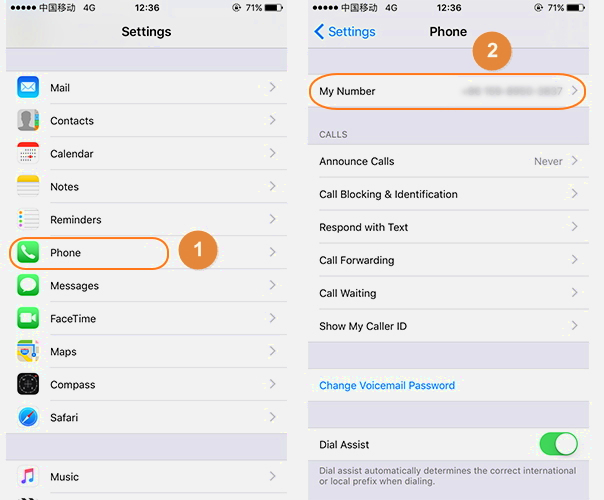
- “Настройки” – “Телефон” – “Мой номер” (вверху);
- Домашнее меню – “Телефон” – “Контакты” (вверху);
- В iTunes: “Устройства” – “Сводка” – “Номер телефона”.
Способ для iPad (с 3G/4G)
Способ для Android
Если у вас установлена оболочка для Android, названия пунктов могут отличаться.
Бывает, что номер не показывается. Это бывает, когда вы перевыпускали или меняли SIM-карту в салоне оператора.
Сотрудники копируют со старой карты на новую ключи шифрования и другую важную информацию. А вот ячейку “Свой номер” заполнить забывают.
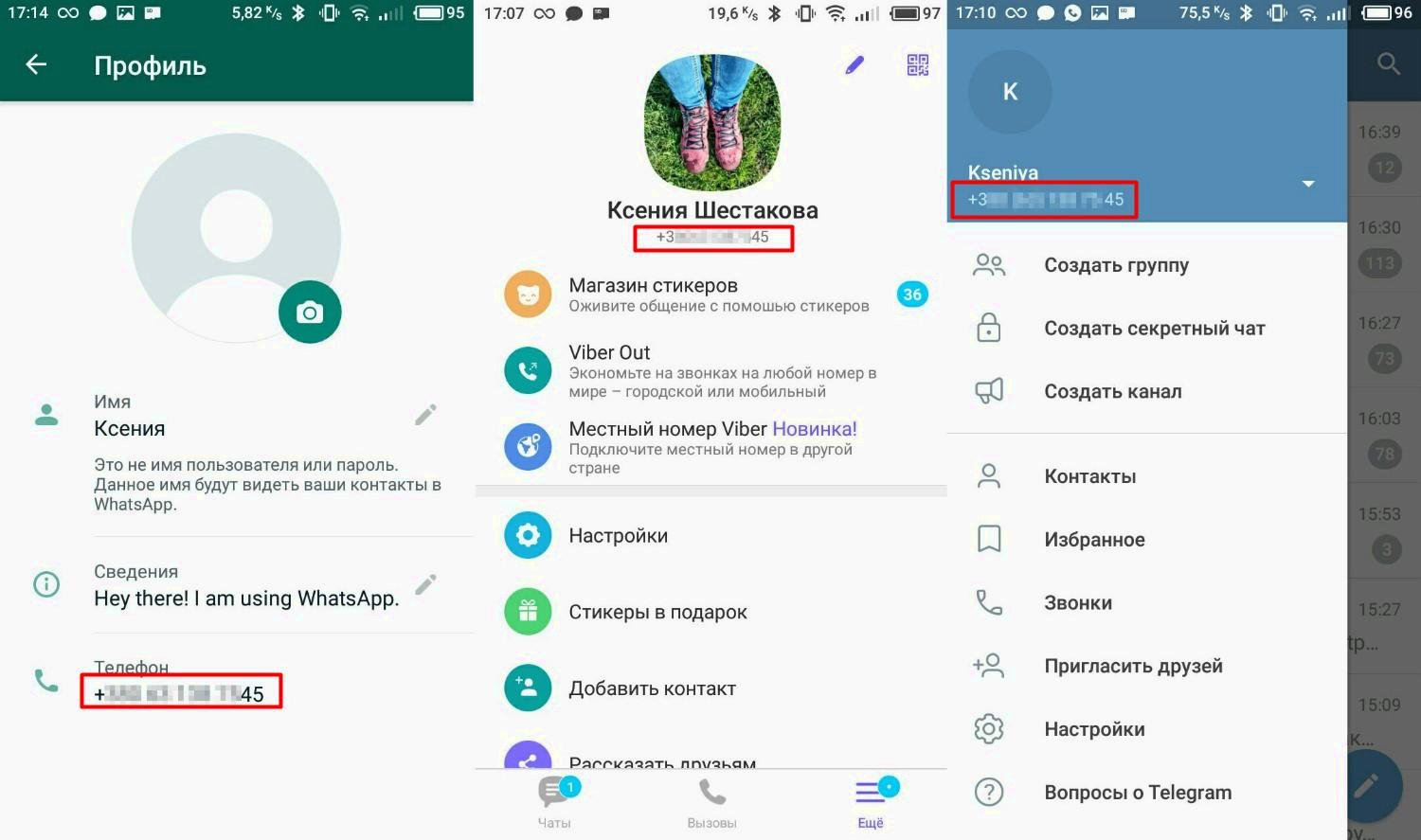
Мессенджеры
- WhatsApp: нажать на три точки в правом верхнем углу – “Настройки” – коснуться своего ника. Номер – самая последняя строчка.
- Viber: нажать “Ещё” (кнопка в правом нижнем углу). Номер отобразится под аватаром и ником.
- Telegram: основное меню (три полоски в левом верхнем углу). Номер будет виден вверху.
Почему ещё важно знать свой номер
Когда вы покупаете с рук красивый номер, в память SIM-карты может быть записано совсем другое значение. Он хранится в ячейке памяти “Свой номер”.
Если мошенник изменил “Свой номер”, то в настройках смартфона потом будет отображаться красивый номер. А в сети – настоящий, выданный оператором.
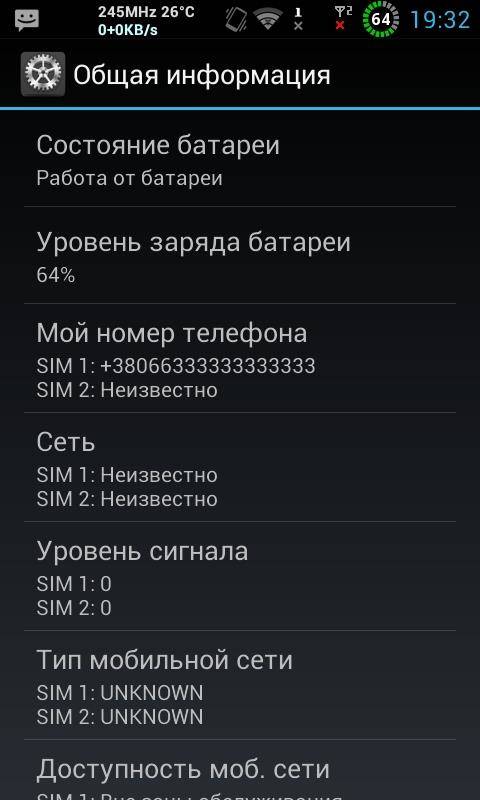
Звонок на другой номер или проверка способами, которые предлагает оператор, поможет не разочароваться в покупке.
Да и вообще покупать номера с рук небезопасно. Если вы потом привяжете такой номер к банковской карте, настоящий владелец номера сможет получить дубликат SIM-карты и оставить вас без денег.
Как поменять номер прямо на SIM-карте
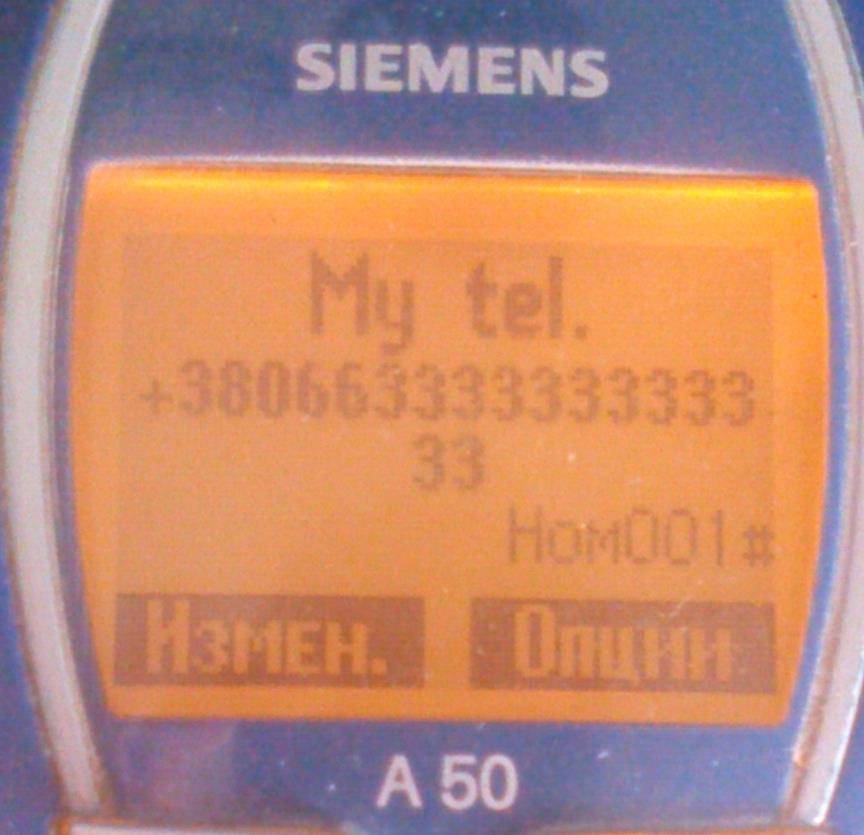
Находите старый кнопочный Siemens A50 или его “коллег”, вставляете в него SIM-карту, в контактах находите “Свой номер” и пишете там всё, что вам нравится, затем сохраняете. Можно даже формат не соблюдать.
Другой вариант – древний смартфон с Android 4.1 и ниже.
- Заходите в “Настройки” – “Управление SIM-картами” и отключаете нужную карту (либо переключаетесь в режим полета).
- Нажимаете на название SIM-карты и переходите в раздел “Информация о SIM-карте”.
- Выбираете пункт “Введите номер телефона” и вводите нужный номер.
То же самое работает в некоторых оболочках для Android (например, в MIUI).
Но в любом случае ваш номер в сети от этого не изменится. А то бы все ходили с красивыми номерами.
Источник
Порой нам приходится называть свой номер другим людям: при обмене контактами с новыми знакомыми, для того, чтобы забрать посылку на почте, при заказе ряда услуг и во многих других случаях. Но, если сталкиваться с подобными ситуациями приходится нечасто, не обязательно помнить свой номер. Достаточно знать, как его быстро посмотреть в настройках телефона.
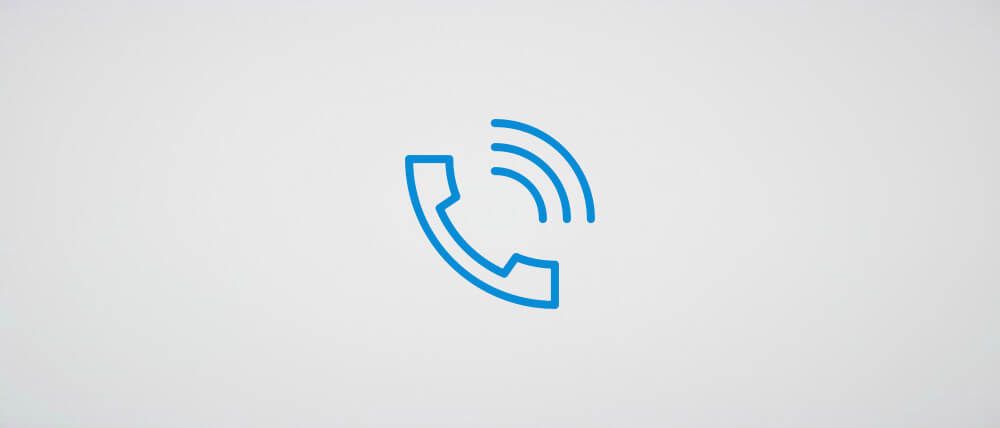
Пользователям смартфонов повезло больше, чем владельцам кнопочных телефонов – для последних единственным вариантом узнать свой номер является USSD-код, который необходимо ввести в номеронабирателе. Сложность заключается в том, что каждый оператор использует собственную USSD-команду. А, значит, ее нужно знать наизусть, чтобы каждый раз не искать код в Интернете (тогда уже легче выучить свой номер). Владельцам же смартфонов не придется ни учить свой номер, ни запоминать USSD-команду, потому что информация о номере телефона пользователя отображается в настройках системы.
В зависимости от прошивки и версии Android, названия некоторых разделов настроек и пунктов меню могут отличаться. Несмотря на различия, во всех прошивках присутствует раздел, в котором собраны настройки, отвечающие за мобильный интернет, Wi-Fi, VPN и передачу данных. На стоковом Android этот раздел называется «Сеть и Интернет», в EMUI на Huawei и Honor и в MIUI на смартфонах Xiaomi – «Беспроводные сети». Внутри этого раздела есть подраздел с настройками SIM-карт. Там и отображается номер телефона пользователя. На приложенных скриншотах можно увидеть, как выглядит этот подраздел на примере стокового Android.
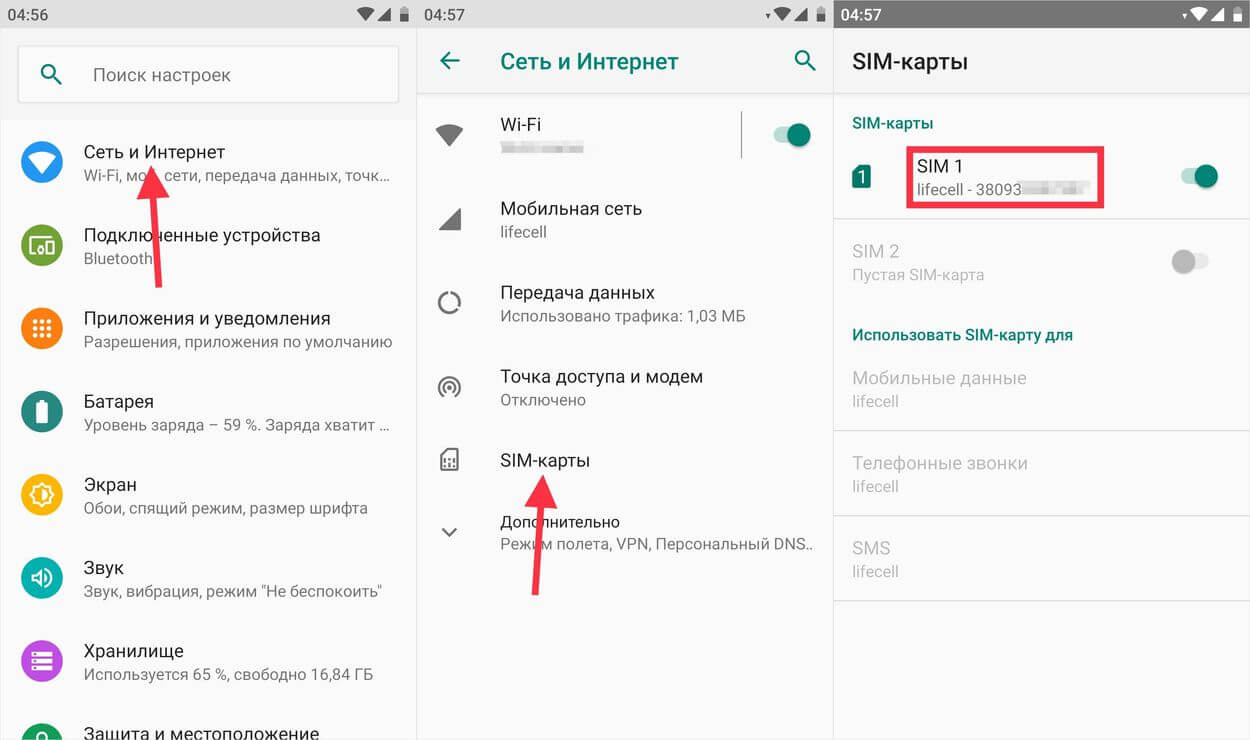
Также мобильный номер указан в разделе «О телефоне». На Android последних версий путь к нему выглядит так: «Настройки» → «Система» → «О телефоне». Номер пользователя отображается в одноименной строке внутри этого раздела.
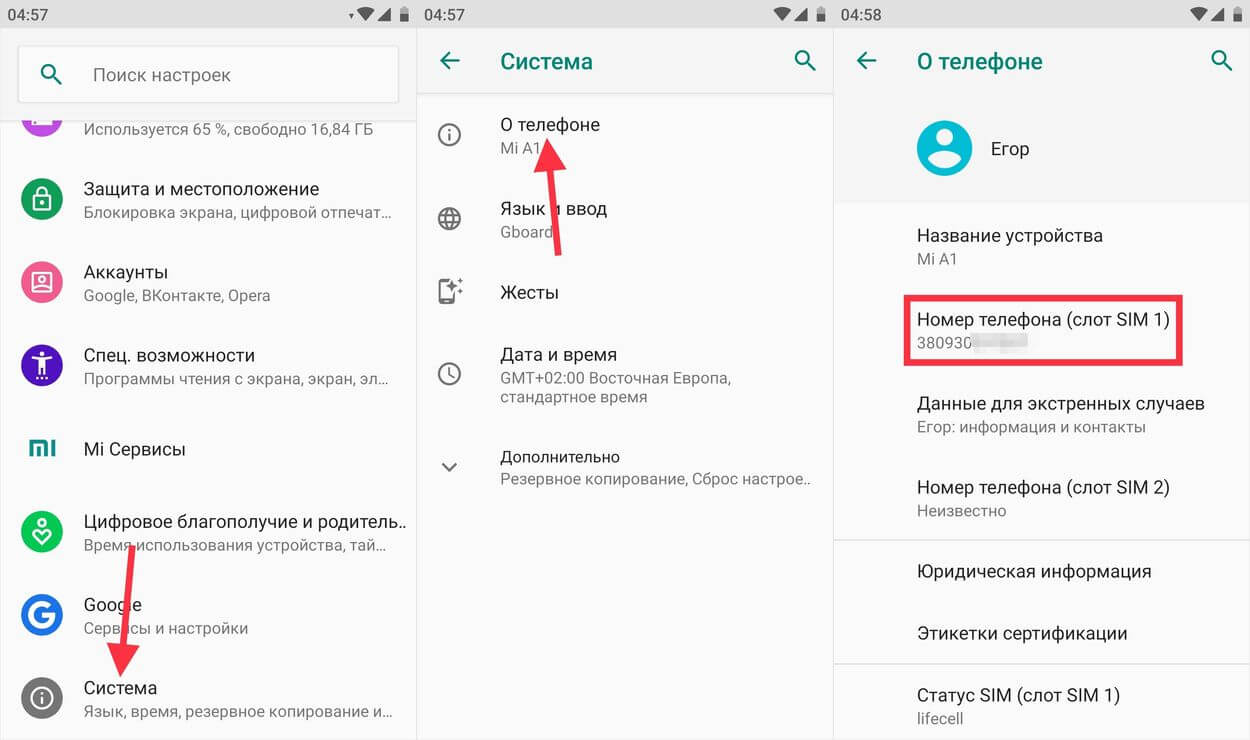
В MIUI и EMUI тоже есть раздел «О телефоне», но путь к нему может отличаться от такового на стоковом Android. Если вы пользуетесь смартфоном под управлением одной из этих прошивок и хотите узнать свой номер – следуйте указаниям из приложенной инструкции.
- На Huawei и Honor: перейдите по пути «Настройки» → «Система» → «О телефоне», затем откройте раздел «Общая информация» и выберите пункт «Сеть». Там будут указаны номера обеих SIM-карт (при условии, что оба слота заняты СИМ-картами). Переключиться между ними можно свайпом в сторону.
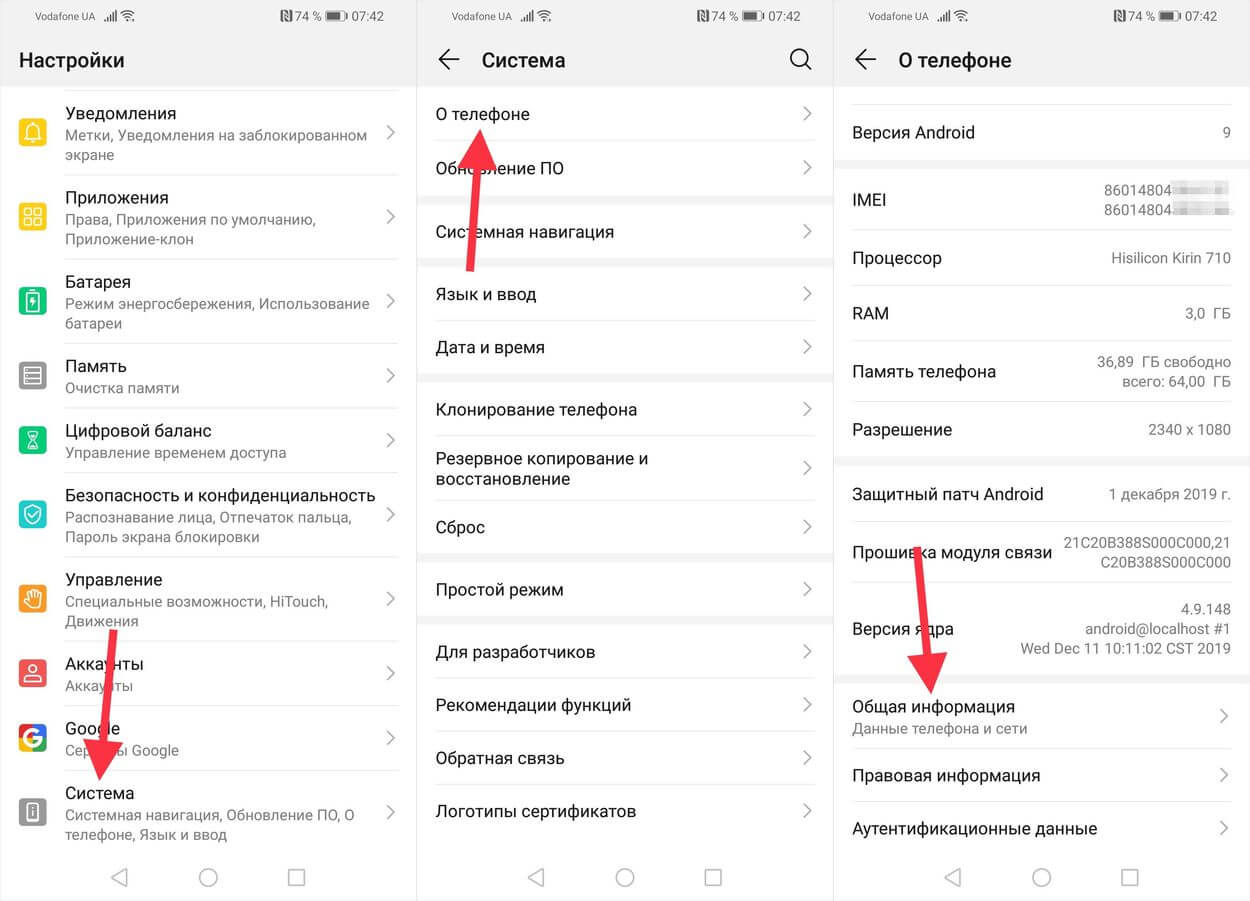
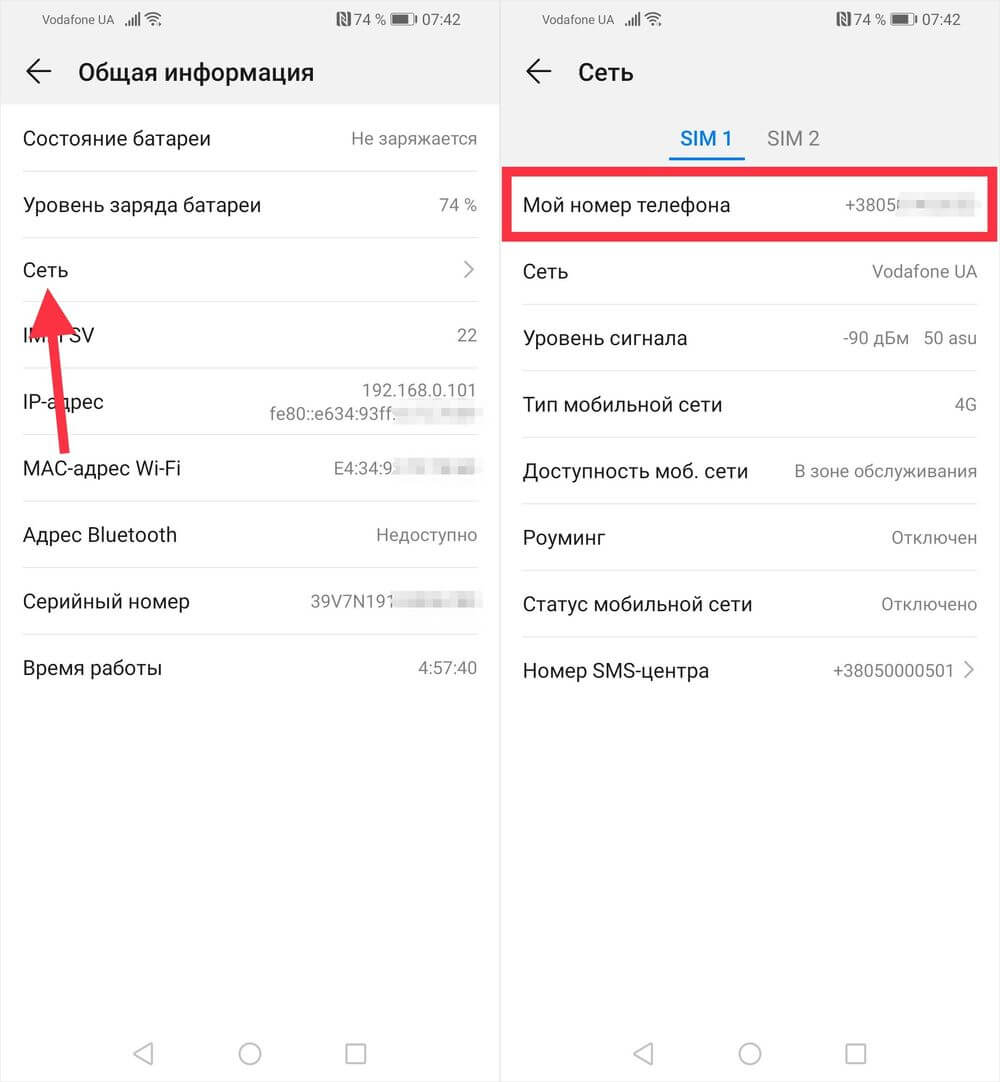
- На Xiaomi: зайдите в «Настройки», перейдите в раздел «О телефоне» и откройте подраздел «Общая информация». Выберите пункт «Статус SIM-карты» и посмотрите номер в строке «Мой номер телефона».
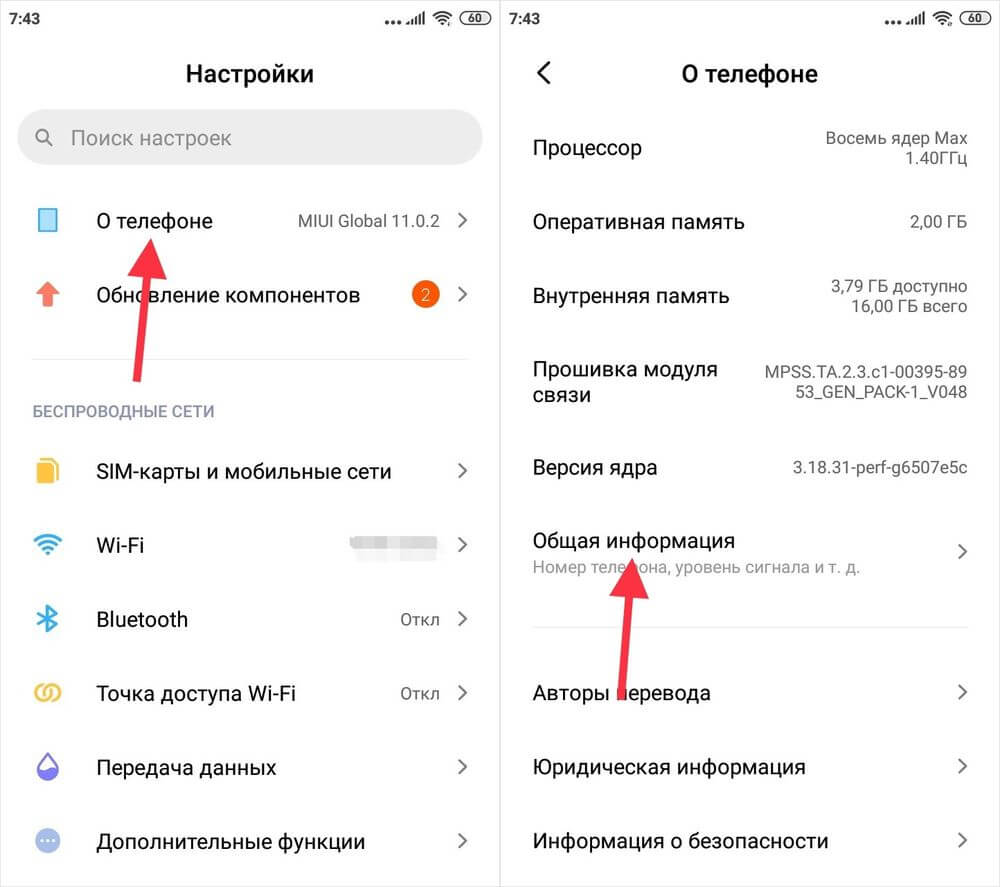
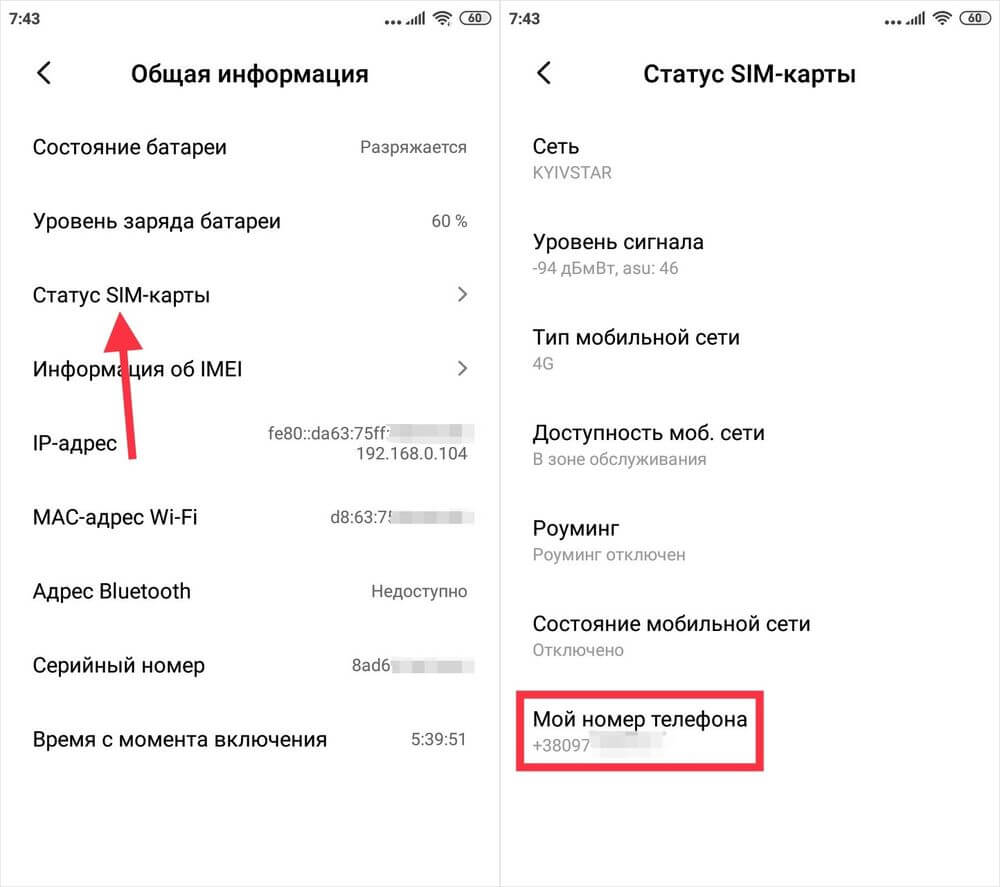
Как узнать свой номер телефона на iPhone
Мобильные устройства Apple гораздо меньше подвержены фрагментации, нежели смартфоны под управлением Android. Интерфейс настроек iOS меняется только с выходом новых версий ОС и то незначительно. Поэтому на всех Айфонах под управлением разных версий iOS (актуальных на данный момент) номер телефона пользователя отображается в одном и том же разделе настроек. Путь к нему выглядит следующим образом: «Настройки» → «Телефон». В первой же строке будет указан номер мобильного.
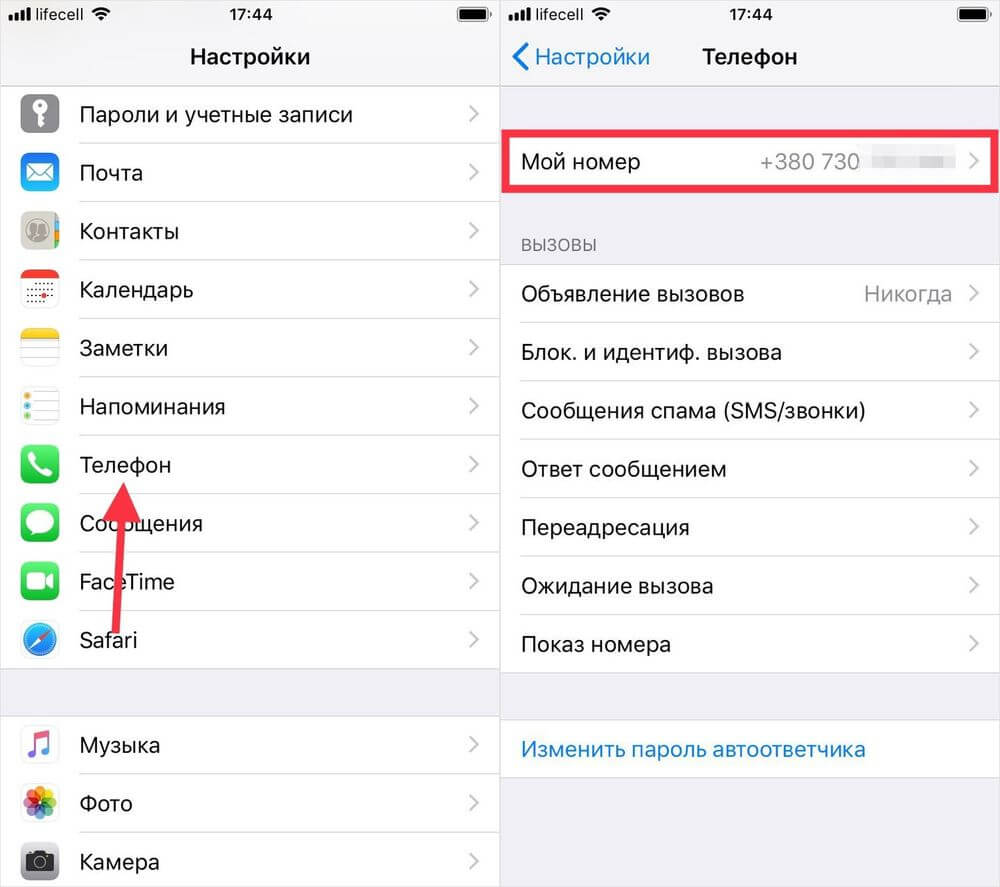
Как узнать номер с помощью USSD-команды
Последний способ, который подойдет всем без исключения: как пользователям смартфонов, так и владельцам старых кнопочных телефонов. Все сотовые операторы предлагают бесплатную услугу, благодаря которой любой абонент сможет узнать свой номер. Все, что необходимо сделать пользователю – набрать специальный USSD-код, после чего на экране отобразится сообщение, содержащее номер телефона абонента. Каждый оператор использует свой код, поэтому ниже собраны USSD-команды для всех популярных операторов сотовой связи:
- МТС: *111*0887#
- Мегафон: *205#
- Билайн: *110*10#
- Теле2: *201#
- Yota: *103#
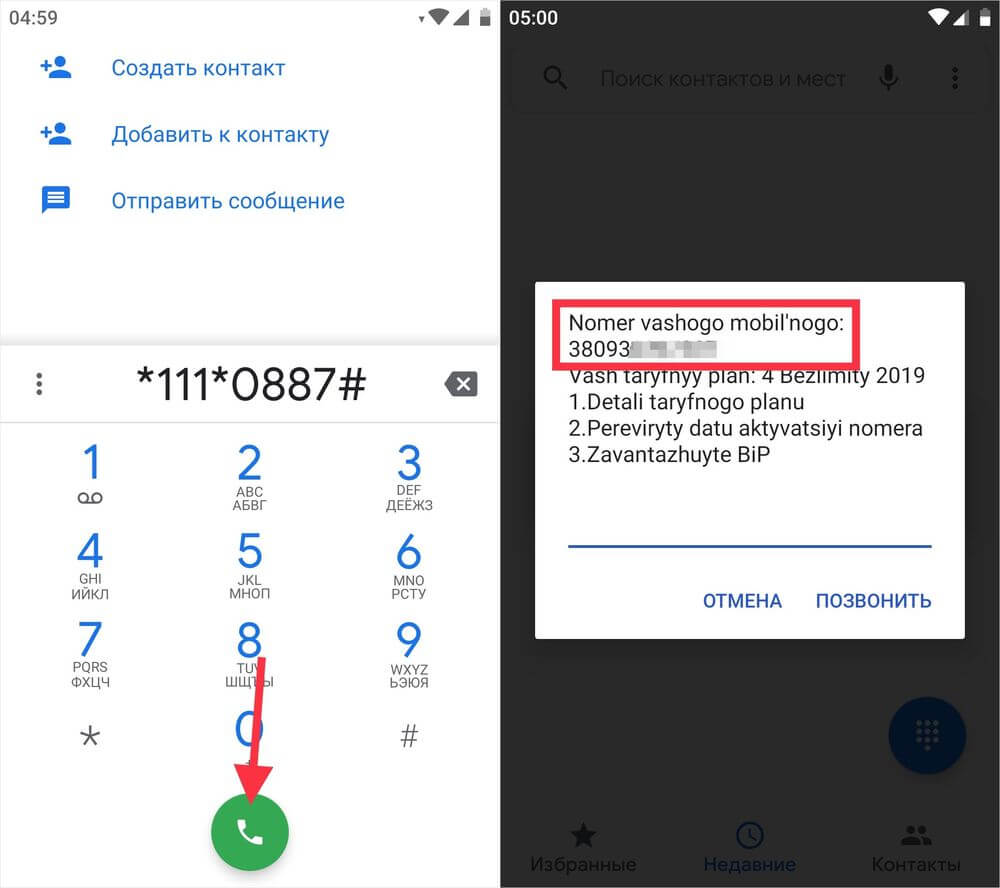
Три украинских оператора (lifecell, Vodafone и Киевстар) используют одинаковый USSD-код: *161#. Это облегчит жизнь абонентам, которые используют 2 SIM-карты от разных операторов.
( 2 оценки, среднее 5 из 5 )
